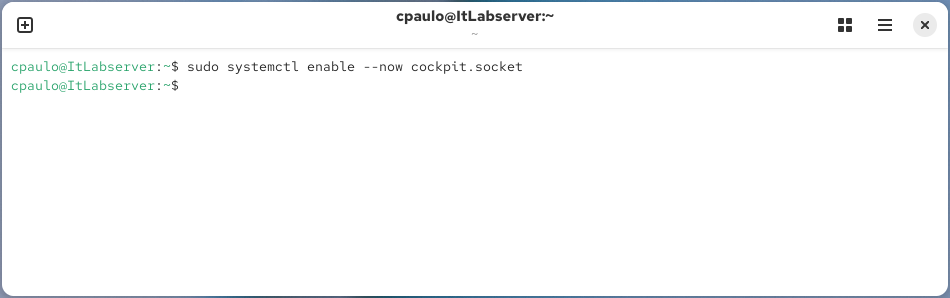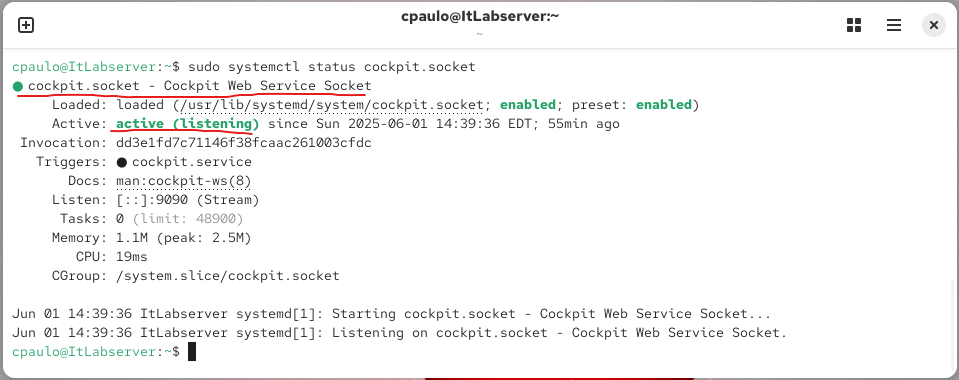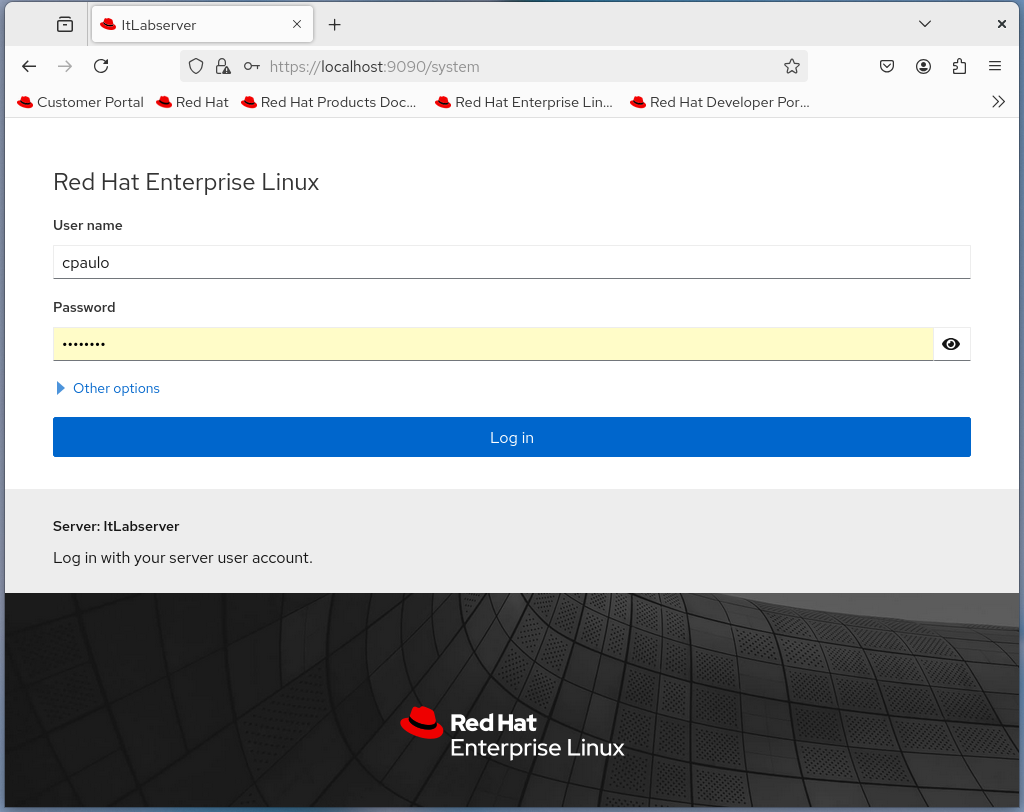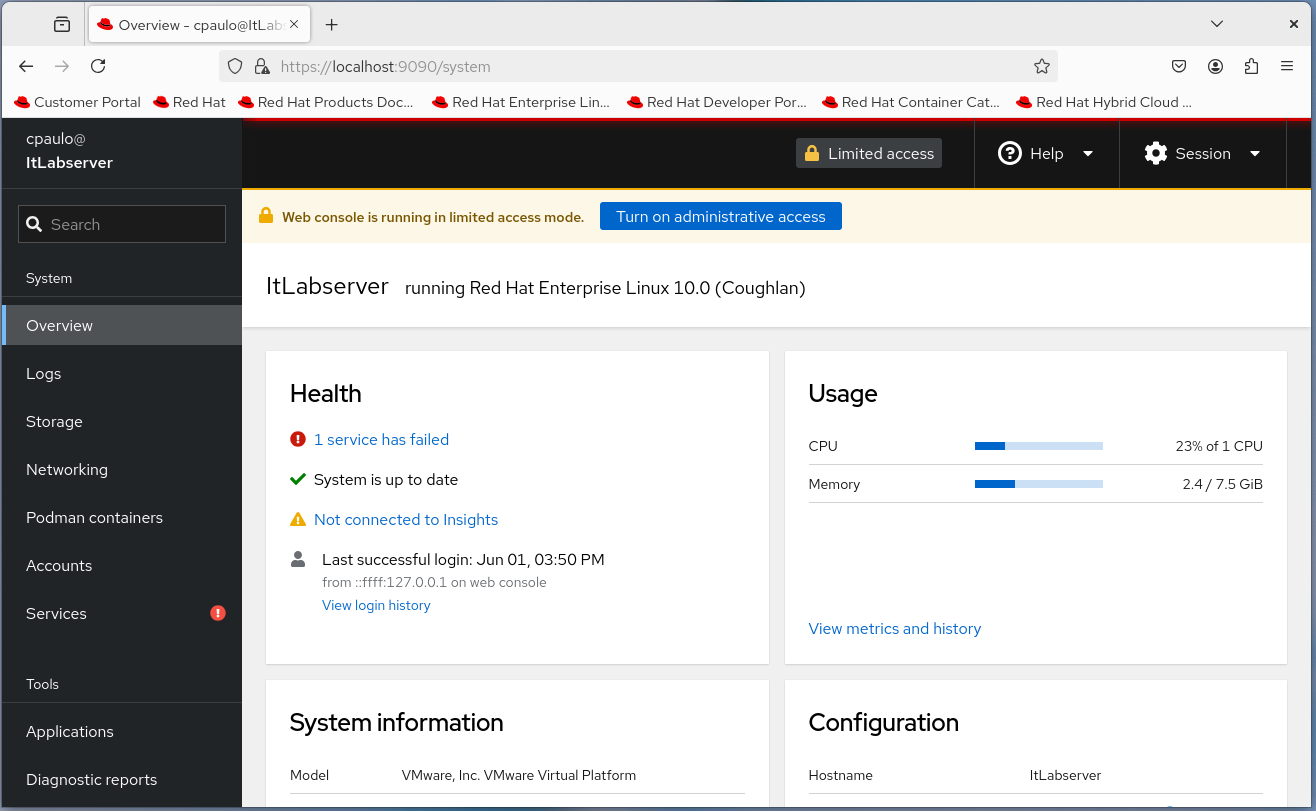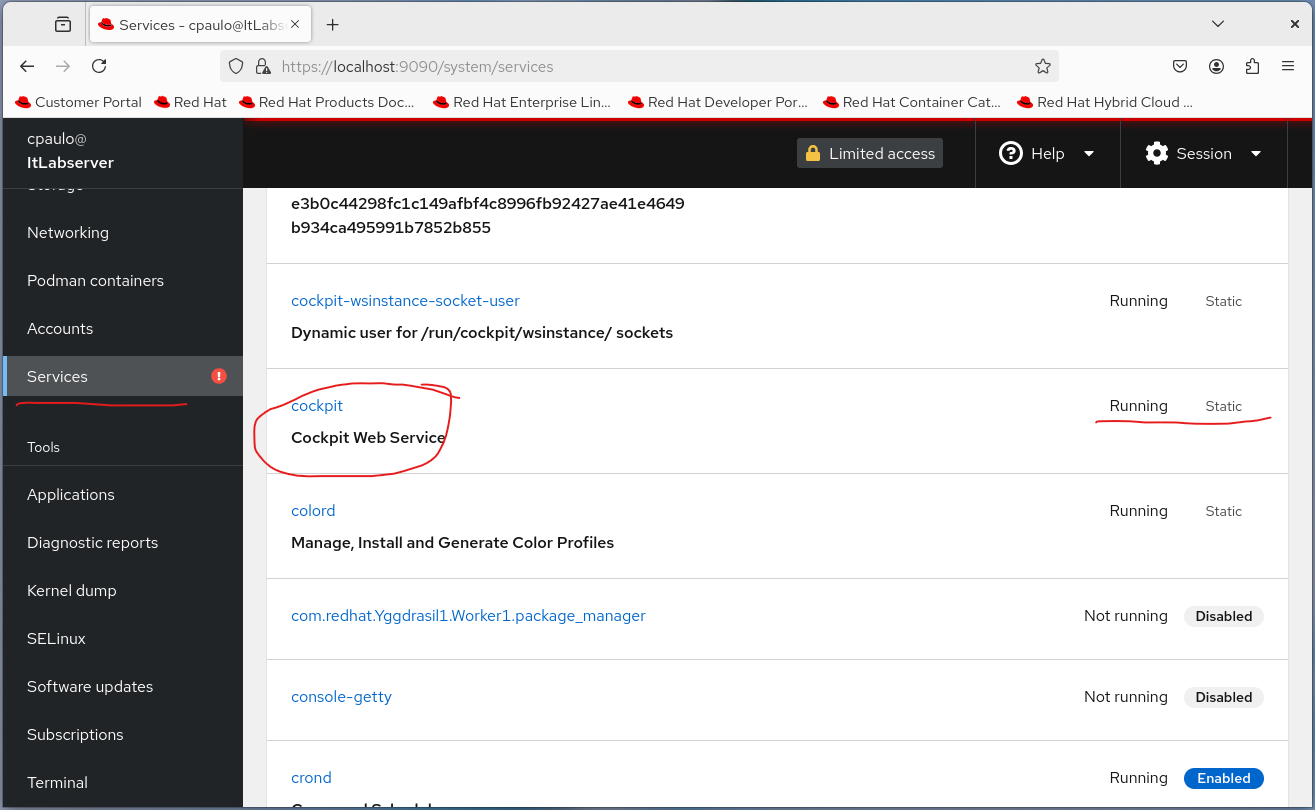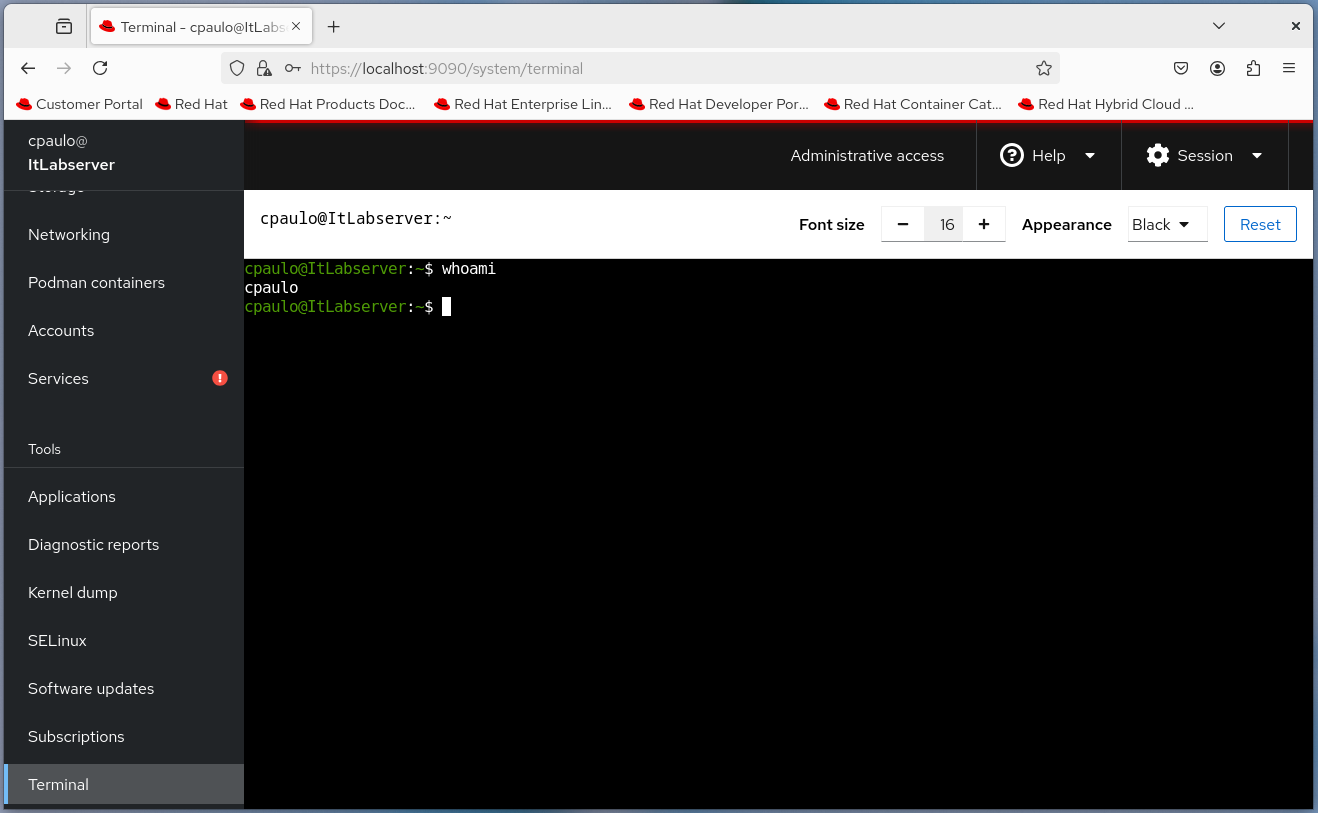📊 Como Usar o Cockpit para Administrar Seu Servidor Linux de Forma Visual e Intuitiva
Apresentar o Cockpit como uma ferramenta gráfica para administrar servidores Linux de forma visual e intuitiva, facilitando tarefas como monitoramento, gerenciamento de serviços e redes.
Se você administra servidores Linux e quer uma forma prática de gerenciá-los via interface gráfica sem abrir mão do controle, o Cockpit é uma ferramenta indispensável. Neste post, você vai aprender a:
- Instalar o Cockpit
- Acessar via navegador
- Habilitar serviços úteis como gerenciamento de usuários, rede, firewall, logs, containers e atualizações
⚙️ Ambiente Utilizado
- Distribuição: Red Hat Enterprise Linux 10 (RHEL 10)
- Virtualização: VMware Workstation
- Modo de Rede: NAT
- Registro do sistema: Subscrição válida por 60 dias (Red Hat Developer Subscription)
- Acesso à Internet: Habilitado (necessário para instalação via repositórios oficiais)
Usuário com privilégios de administrador (sudo ou root)
🧠 Requisitos de Conhecimento
Antes de seguir este guia, é recomendado que o leitor tenha conhecimentos básicos em:
- Conceitos de virtualização e redes (NAT, IP local)
- Acesso a terminal no Linux
- Gerenciamento de pacotes com
dnf - Conceitos de serviços no Linux (
systemctl,firewalld) - Permissões de usuários e grupos (
sudo,usermod)
💡 Este conteúdo não é introdutório, e assume que o leitor já tem familiaridade com o ambiente Linux em linha de comando.
✅ O que é o Cockpit?
O Cockpit é um painel de controle baseado na web para servidores Linux. Ele permite monitorar recursos, gerenciar serviços, redes, usuários, containers, atualizações e muito mais — tudo sem sair do navegador.
🛠️ Instalação do Cockpit
1. Atualize o sistema (recomendado):
1
sudo dnf update -y
2. Instale o Cockpit:
1
sudo dnf install -y cockpit
3. Habilite e inicie o serviço:
1
sudo systemctl enable --now cockpit.socket
4. Verifique o status:
1
sudo systemctl status cockpit.socket
🌐 Acessando o Cockpit via navegador
- Use o IP do seu servidor (use ip a ou hostname -I para descobrir)
- Aceite o aviso de certificado SSL autoassinado
- Faça login com um usuário local (preferencialmente com privilégios de sudo)
🌐Pagina de Login
🌐Visão geral do sistema (uso de CPU, RAM, disco, etc.)
🌐Gestão de serviços (systemd), o nosso servico está em execução
🌐Gestão de usuários e grupos
🌐Terminal web embutido
🧰 Principais Funcionalidades do Cockpit
- Visão geral do sistema (uso de CPU, RAM, disco, etc.)
- Gerenciamento de serviços (systemd)
- Logs do sistema com filtro e pesquisa
- Gerenciamento de usuários e grupos
- Configuração de interfaces de rede
- Gerenciamento de firewall com firewalld
- Atualizações do sistema
- Gerenciamento de containers (com Podman)
- Terminal web embutido
✅ Conclusão
Com o Cockpit instalado e acessível, você agora tem uma interface web prática e segura para monitorar e administrar seu servidor Linux. A ferramenta simplifica tarefas como gerenciamento de serviços, rede, atualizações, usuários e muito mais — tudo sem depender exclusivamente do terminal. Ideal para ambientes de teste, produção ou estudos em servidores RHEL.